
Outlook使用命令行开关自定义 Outlook 启动方式
用户不但可以通过在程序组里单击Microsoft
Outlook图标的方法启动Outlook,还可以通过命令行开关的方式来对Outlook的启动方式进行自定义。使用命令行开关启动的方法如下:
首先在硬盘上查找Outlook.exe文件。Outlook.exe
通常位于 C:\Program Files\Microsoft Office\Office10
文件夹。用右键单击程序图标,然后在快捷菜单中选择"创建快捷方式"。接着用右键单击新创建的桌面快捷方式,单击"属性"。在弹出属性对话框中使用"快捷方式"选项卡。之后,在"目标"框里的路径后面键入一个空格,然后键入要使用的命令行选项。最后,单击"确定"保存快捷方式,然后双击"Outlook"图标启动
Microsoft
Outlook。这时候Outlook就会按照用户输入的参数进行启动了。如图5.4.32。
能够输入的参数和其作用如下:
打开默认的日历文件夹
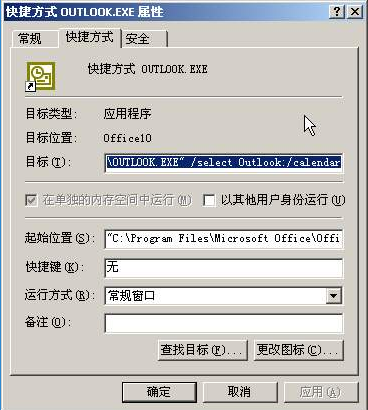
图5.4.32
"C:\Program
Files\Microsoft Office\Office\OUTLOOK.EXE" /select Outlook:/calendar
隐藏
Outlook 栏
"C:\Program Files\Microsoft Office\Office\OUTLOOK.EXE" /select
Outlook:/folder
创建电子邮件
"C:\Program Files\Microsoft
Office\Office\OUTLOOK.EXE" /select Outlook:/cipm.note
创建公告
"C:\Program
Files\Microsoft Office\Office\OUTLOOK.EXE" /select
Outlook:/cipm.post
创建约会
"C:\Program Files\Microsoft
Office\Office\OUTLOOK.EXE" /select
Outlook:/cipm.appointment
创建任务
"C:\Program Files\Microsoft
Office\Office\OUTLOOK.EXE" /select Outlook:/cipm.task
创建联系人
"C:\Program
Files\Microsoft Office\Office\OUTLOOK.EXE" /select
Outlook:/cipm.contact
创建日记
"C:\Program Files\Microsoft
Office\Office\OUTLOOK.EXE" /select Outlook:/cipm.activity
创建便笺
"C:\Program
Files\Microsoft Office\Office\OUTLOOK.EXE" /select
Outlook:/cipm.stickynote
创建以指定文件为附件的项目
"C:\Program Files\Microsoft
Office\Office\OUTLOOK.EXE" /select Outlook:/a"path/file name"